Android圖片特效處理(畫素處理)
阿新 • • 發佈:2019-02-20
這篇部落格將會通過對畫素的RGB分量做一個處理,然後達到一些特效。並沒有很高階大氣的程式碼。也沒用使用ImageFilter等一些庫。多數參考了別人,大神勿噴。
首先看一下今天的效果圖。
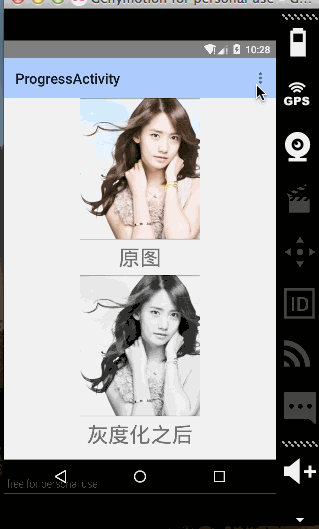
由於上傳大小限制的關係,只有一小部分。當然,功能中除了光暈,其他都是實現了的。如果可以的話,我回上傳到github上gif圖。程式碼請在文末下載。那麼接下來,我們就來看下如何實現這些。
再次宣告,絕大多數是操作畫素實現的。速度上可能會很慢。不過不要緊,要的是思想。
由於程式碼太多的原因,下面只會給出關鍵性程式碼,更多程式碼請前往github。
- 圖片灰度化
灰度化原理:當前畫素值=0.3r+0.59g+0.11b
灰度化我在這裡用2中方法實現的。一種是操作ColorMatrix,另一種是顏色分量處理。程式碼如下
public Bitmap doPro(Bitmap src) {
int width,height;
height = src.getHeight();
width = src.getWidth();
Bitmap bitmap = Bitmap.createBitmap(width,height,Bitmap.Config.ARGB_8888);
Canvas canvas = new Canvas(bitmap);
Paint paint = new Paint();
ColorMatrix colorMatrix = new 關於ColorMatrix,參考官方文件。
@Override
public Bitmap doProByPix 上面這個通過對顏色的 與,左移,右移來拿到顏色分量,當然,也有更簡單的方法拿到分離,後面會說。
- 對亮度/飽和度/對比度的操作
這裡的操作就會用到顏色矩陣,顏色矩陣,我並不會多說。如果感興趣就取檢視官方文件。這並不是重點
public Bitmap doPro(Bitmap src) {
int width = src.getWidth();
int height = src.getHeight();
Bitmap bitmap = Bitmap.createBitmap(width, height, Bitmap.Config.ARGB_8888);
ColorMatrix colorMatrix = new ColorMatrix();
//設定飽和度 設定為0.7 範圍 0 - 1
//colorMatrix.setSaturation((float) 0.7);
//設定亮度
colorMatrix.set(new float[]{1,0,0,0,70,
0,1,0,0,70,
0,0,1,0,70,
0,0,0,1,0});
//改變對比度
// colorMatrix.set(new float[]{2, 0, 0, 0, 0,
// 0, 2, 0, 0, 0,
// 0, 0, 2, 0, 0,
// 0, 0, 0, 1, 0});
Paint paint = new Paint();
paint.setColorFilter(new ColorMatrixColorFilter(colorMatrix));
Canvas canvas = new Canvas(bitmap);
canvas.drawBitmap(src,0,0,paint);
return bitmap;
}- 水印文字
就是在圖片之上繪製文字,詳情看程式碼。 - 懷舊效果的實現
原理:
R=0.393r+0.769g+0.189b
G=0.349r+0.686g+0.168b
B=0.272r+0.534g+0.131b
懷舊效果也可以通過顏色矩陣來實現,下面是通過顏色矩陣實現的部分程式碼
colorMatrix.set(new float[]{
(float) 0.393, (float) 0.768, (float) 0.189, 0, 0,
(float) 0.349, (float) 0.686, (float) 0.168, 0, 0,
(float) 0.272, (float) 0.534, (float) 0.131, 0, 0,
0, 0, 0, 1, 0
});接下來我們看如何通過操作畫素分量來實現
public Bitmap doProByPix(Bitmap src) {
/**
* 懷舊效果原理
* R=0.393r+0.769g+0.189b
* G=0.349r+0.686g+0.168b
* B=0.272r+0.534g+0.131b
*/
long startTime = System.currentTimeMillis();
int width = src.getWidth();
int height = src.getHeight();
Bitmap bitmap = Bitmap.createBitmap(width, height, Bitmap.Config.ARGB_8888);
int pixColor,pixR,pixG,pixB,newR,newG,newB;
int[] pixels= new int[width*height];
src.getPixels(pixels, 0, width, 0, 0, width, height);
for (int i = 0; i < height; i++) {
for (int j = 0; j < width; j++) {
//獲取對應點的畫素
pixColor = pixels[width*i+j];
pixR = Color.red(pixColor);
pixG = Color.green(pixColor);
pixB = Color.blue(pixColor);
newR = (int) (0.393 * pixR + 0.769 * pixG + 0.189 * pixB);
newG = (int) (0.349 * pixR + 0.686 * pixG + 0.168 * pixB);
newB = (int) (0.272 * pixR + 0.534 * pixG + 0.131 * pixB);
int newColor = Color.argb(255,Math.min(255,newR),Math.min(255,newG),Math.min(255, newB));
pixels[width*i+j]=newColor;
}
}
bitmap.setPixels(pixels,0,width,0,0,width,height);
long endTime = System.currentTimeMillis();
Log.e("tag","this is old used time "+(endTime-startTime)+"ms");
return bitmap;
}程式碼都很簡單,而且相同部分很多,重點就在於顏色分量的處理,這個處理是根據原理 來的。
- 模糊效果
原理:周邊畫素平均值
高斯模糊原理:周邊畫素的加權平均值
1.通過RenderScript來實現模糊
public Bitmap RSblur(Bitmap src){
long startTime = System.currentTimeMillis();
Bitmap bitmap = Bitmap.createBitmap(src.getWidth(),src.getHeight(), Bitmap.Config.ARGB_8888);
RenderScript renderScript = RenderScript.create(MyApplication.app);
ScriptIntrinsicBlur scriptIntrinsicBlur = ScriptIntrinsicBlur.create(renderScript, Element.U8_4(renderScript));
Allocation allIn = Allocation.createFromBitmap(renderScript, src);
Allocation allOut = Allocation.createFromBitmap(renderScript,bitmap);
// 控制模糊程度
scriptIntrinsicBlur.setRadius(2.f);
scriptIntrinsicBlur.setInput(allIn);
scriptIntrinsicBlur.forEach(allOut);
allOut.copyTo(bitmap);
src.recycle();
renderScript.destroy();
long endTime = System.currentTimeMillis();
Log.e("tag","this is RenderScript blur use time "+(endTime-startTime)+"ms");
return bitmap;
}2.操作畫素RGB
這裡我用了網上的一個FastBlur類,這個類實現了模糊並且做了優化。
- 銳化效果
原理:分別獲取當前畫素點和八個周圍畫素點的RGB值,先求出當前畫素點的RGB值與八個畫素點RGB值的和的平均數,再乘以相應的係數,然後在與當前畫素點之和
pixColor = pixels[(i + n) * width + k + m];
pixR = Color.red(pixColor);
pixG = Color.green(pixColor);
pixB = Color.blue(pixColor);
newR = newR + (int) (pixR * laplacian[idx] * alpha);
newG = newG + (int) (pixG * laplacian[idx] * alpha);
newB = newB + (int) (pixB * laplacian[idx] * alpha);
idx++;這裡利用拉普拉斯矩陣。
- 浮雕效果
原理:前一畫素分量值-當前畫素分量值+127
核心程式碼:
oldColor=oldPixels[i-1];
oldPixR = Color.red(oldColor);
oldPixG = Color.green(oldColor);
oldPixB = Color.blue(oldColor);
newColor = newPixels[i];
newPixR = Color.red(newColor);
newPixG = Color.green(newColor);
newPixB = Color.blue(newColor);
//計算
newPixR = (oldPixR-newPixR +127)>255?255:(oldPixR-newPixR +127) ;
newPixG = (oldPixG -newPixG+127)>255?255:(oldPixG -newPixG+127) ;
newPixB = (oldPixB-newPixB+127)>255?255:(oldPixB-newPixB+127);- 底片效果
原理:取當前RGB分量與255差值作為最終分量值
程式碼:
color = piexls[i];
pixR = 255 - Color.red(color);
pixG = 255 - Color.green(color);
pixB = 255 - Color.blue(color);- 光照效果
原理,以指定點為中心,置頂光照半徑,計算點到光照中心的距離,根據距離增加光照值
核心程式碼:
color = pixels[j*width+i];
pixR= Color.red(color);
pixG= Color.green(color);
pixB = Color.blue(color);
int distance = (int) (Math.pow((centerY-j),2)+Math.pow((centerX-i),2));
if (distance<radius*radius);
{
//按照距離大小計算增強的光照值
int result = (int) (strength*(1.0-Math.sqrt(distance)/radius));
pixR = pixR+result;
pixG = pixG+result;
pixB = pixB+result;
}
//做左右限制
pixR = Math.min(255,Math.max(0,pixR));
pixG = Math.min(255,Math.max(0,pixG));
pixB = Math.min(255,Math.max(0,pixB));- 熔鑄效果
原理:當前RGB分量*128然後對(其他2個分量之和+1)取整,並保留分量的修改
核心程式碼:
color=pixels[i];
pixR = Color.red(color);
pixG = Color.green(color);
pixB = Color.blue(color);
//R 分量
pixR = pixR * 128/(pixG+pixB+1);
pixR = Math.min(255,Math.max(0,pixR));
//G 分量
pixG = pixG*128/(pixB+pixR+1);
pixG =Math.min(255,Math.max(0,pixG));
//B 分量
pixB = pixB*128/(pixR+pixG+1);
pixB = Math.min(255,Math.max(0,pixB));- 冰凍效果
原理:分量值 = (當前分量值-其他2個分量值的絕對值)*3/2;
核心程式碼:
color = pixels[i];
pixR = Color.red(color);
pixG = Color.green(color);
pixB = Color.blue(color);
pixR = Math.abs((pixR - pixG - pixB) * 3 / 2);
pixR = Math.min(255, pixR);
pixG = Math.abs((pixG - pixR - pixB) * 3 / 2);
pixG = Math.min(255, pixG);
pixB = Math.abs((pixB - pixR - pixG) * 3 / 2);
pixB = Math.min(255,pixB);- 霧化效果
原理:在影象中引入一定的隨機值,打亂影象中的畫素值
核心程式碼:
k = random.nextInt(123456);
int dx = i+k%8;
int dy = j+k%8;
if (dx>=width){
dx=width-1;
}
if (dy>=height){
dy=height-1;
}
pos = dy*width +dx;
pos1 = j*width+i;
pixels[pos1]=pixels[pos];- 積木效果
原理:取3分量平均值,若大於128,則取255,否則取0 作為新分量值
核心程式碼:
color = pixels[i];
sum = (Color.red(color)+Color.blue(color)+Color.green(color))/3;
if (sum>=128){
sum = 255;
}else{
sum = 0;
}
pixels[i]=Color.argb(Color.alpha(color),sum,sum,sum);- 連環畫效果
原理:
R=|g-b+g+r|*r/256
G=|b-g+b+r|*r/256
B=|b-g+b+r|*g/256
核心程式碼
color=pixels[i];
pixR= Color.red(color);
pixG = Color.green(color);
pixB = Color.blue(color);
//r
pixR = Math.abs(pixG-pixB+pixG+pixR) * pixR /256;
if (pixR>255){
pixR = 255;
}
pixG =Math.abs(pixB-pixG+pixB+pixR) *pixR/256;
if (pixG>255){
pixG = 255;
}
//B=|b-g+b+r|*g/256
pixB = Math.abs(pixB-pixG+pixB+pixR) * pixG/256;
if (pixB>256){
pixB=255;
}- 邊緣高亮效果(霓虹處理)
原理:計算原畫素的RGB分量與相同行(i+1)以及相同列(j+1)相鄰畫素的梯度,就是差的平方和的平方根,然後將梯度值作為處理後的畫素
核心程式碼:
color=pixels[j*width+i];
//獲取i+1畫素
color_right = pixels[j*width+i+1];
//獲取j+1畫素
color_bottom = pixels[(j+1)*width+i];
//計算R分量
pixR = (int) (Math.pow((Color.red(color)-Color.red(color_right)),2)
+Math.pow((Color.red(color)-Color.red(color_bottom)),2));
pixR = ((int) (Math.sqrt(pixR)*2));
pixR = Math.min(255,Math.max(0,pixR));
//計算G 分量
pixG = (int) (Math.pow((Color.green(color)-Color.green(color_right)),2)
+Math.pow((Color.green(color)-Color.green(color_bottom)),2));
pixG = ((int) (Math.sqrt(pixG)*2));
pixG = Math.min(255,Math.max(0,pixG));
//計算B分量
pixB = (int) (Math.pow((Color.blue(color)-Color.blue(color_right)),2)
+Math.pow((Color.blue(color)-Color.blue(color_bottom)),2));
pixB = ((int) (Math.sqrt(pixB)*2));
pixB = Math.min(255,Math.max(0,pixB));
pixels[j*width+i] = Color.argb(Color.alpha(color),pixR,pixG,pixB);到這裡就結束了,當然,圖片處理特效還有很多,我這裡僅僅是一小部分。在這裡推薦一個庫:ImageFilter
